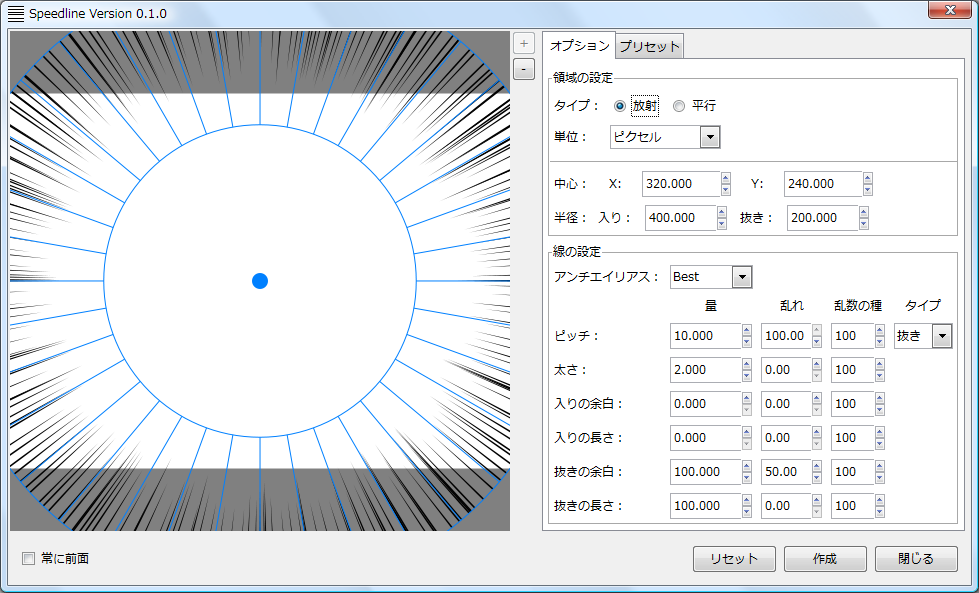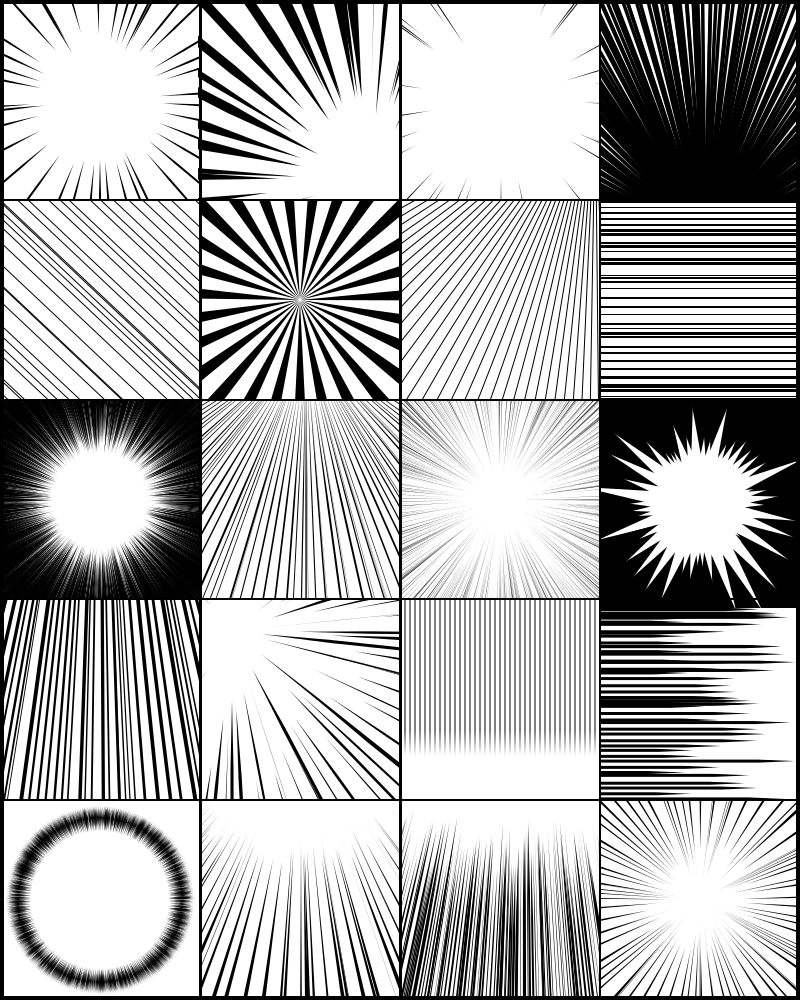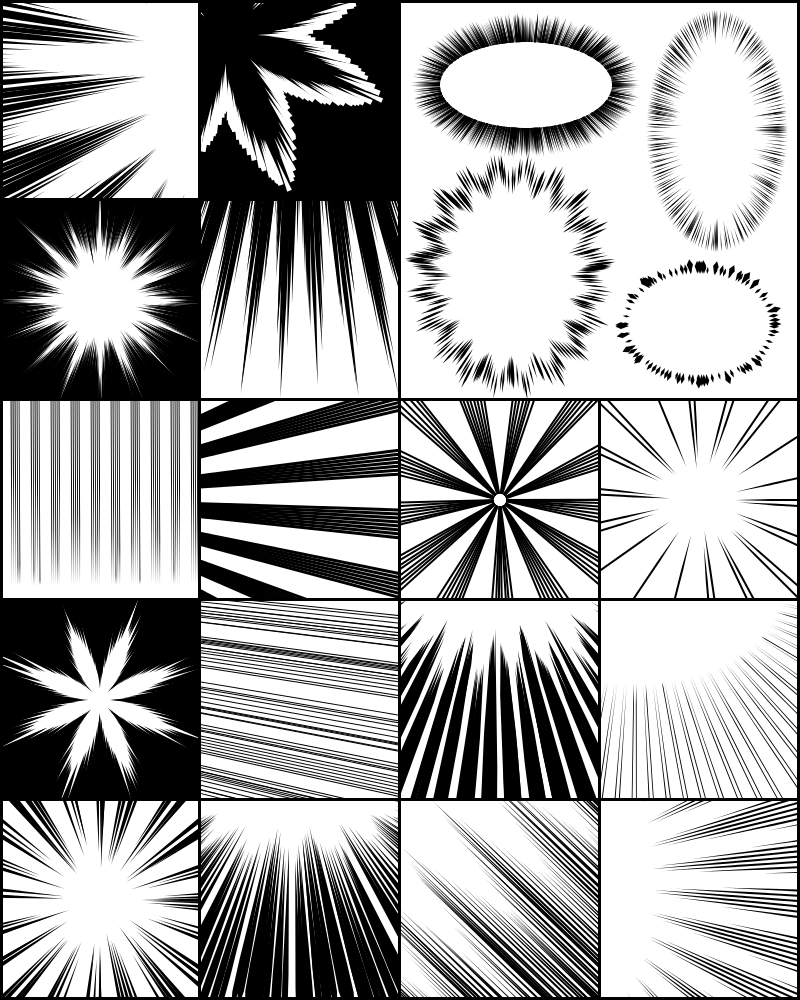Speedlineは集中線やスピード線を作成するためのGimpのプラグインです。Gimpには標準で集中線(Line Nova)のスクリプトがありますが、あまり複雑なことができないうえに、パラメータを追い込むのにいちいち実行してみないと、どんなものが出来上がるかイメージできない、のに、いざ実行すると実行速度が遅くてイライラするというストレスからこのプラグインを書きました。このプラグインはC言語で書きましたので速いです。またプレビュー画面があるので、どんな感じの線になるのか確認しながらパラメータをいじることができます。集中線の中心を自由にどこにでも設定することができたり、線の太さだけでなく色々パラメータを設定できます。どのようなことができるのかは作例をごらんください。
- スクリーンショット
- 動作環境
- ライセンス
- 使用方法
- 変更履歴
- ダウンロード
- わかっている不具合
- 機能紹介
- 集中線が引けます!
- スピード線が引けます!
- 長さの単位をミリやポイント指定できます!
- プレビュー画面のガイドをドラッグして位置や角度を設定できます!
- プレビュー画面で確認しながらパラメータを設定できます!
- 線の入り抜きの設定ができます!
- 線をブロック化できます(ブロックモード)!
- 線の入り抜きの裾をギザギザにできます(波モード)!
- マウスでプレビュー画面をなぞって領域を修正できます!
- 線のパラメータには全て他の値に影響しない乱数列を設定できます!
- アンチエイリアスをかけたり切ったりできます!
- プリセットにパラメータを保存できます!
- 使いやすいGUIを工夫してます!
- C言語で書いたので速くて軽いです!
- 作例
- 参考リンク
- コメントをどーぞ
スクリーンショット†
動作環境†
Gimp2.8以上
ライセンス†
フリーウェアです
使用方法†
- Gimpのプラグインフォルダにspeedlineをコピーしてください。プラグインフォルダはWindowsでデフォルトでGimpをインストールした場合は、C:\Program Files\GIMP 2\lib\gimp\2.0\plug-insになります。
- Gimpの日本語ロケールフォルダにgimp20-speedline.moをコピーしてください。gimp20-speedline.moは無くても動きますが、英字表記になります。日本語ロケールフォルダはWindowsでデフォルトでGimpをインストールした場合は、C:\Program Files\GIMP 2\share\locale\ja\LC_MESSAGESになります。
- このソフトはGimpのプラグインとしてのみ動作します。Gimpのメニューのフィルター→ReddogPlug→Speedline...から起動してください。
- Linuxを使ってる人はソースコードからコンパイルしてください。コンパイルにはgimpとintltoolのライブラリが必要です。RedHat系Linuxはrpmから(使い方忘れた)、Debian系Linuxはsudo apt-get install libgimp2.0-dev intltoolとかでインストールしてください。もちろん野良ビルドにリンクしてもいいです。コンパイル&インストール作業は単純に ./configure → sudo make install でOKです。
詳細な使い方は、当ページや配布物に同封してあるマニュアルを参照してください。
変更履歴†
- 2013-06-30 0.1.1 バグ修正
- 2013-07-06 0.2.0 メニューパスをFilter->ReddogPlug->Speedlineに変更。線の色を変えるボタンを付けた。プレビューでドラッグできる線を増やした。
- 2014-01-06 0.2.1 Windowsにおいて日本語のアカウント名を使用していると設定ファイルが保存できないバグを修正した。
- 2014-04-30 0.2.2 バグ修正
- 2014-05-05 0.3.0 プレビューでのマウスホィール。平行モードで中心点ガイドを追加。放射モードで扁平率を追加。バグ修正。※In/Outを逆にした。
- 2014-05-19 0.4.0 波モード、ブロックモードの追加。バグ修正。
- 2014-05-20 0.4.1 バグ修正。
- 2014-05-20 0.4.2 バグ修正。
- 2014-06-01 0.5.0 マウスでなぞって領域を修正できるフリーハンド機能を追加した。
- 2015-02-14 0.5.1 OSX用バイナリがLisanet版Partha版でも使用可能になった。
- 2015-09-04 0.5.2 バグ修正。
ダウンロード†
- Windows版
- Linux版
- OSX版
- ソース
わかっている不具合†
- Windowsバイナリ版(2.8.10)のcairoのバージョンが1.10のため、プレビュー画面でガイドをマウスドラッグするときにうまく掴めないことがある。これを自力で1.12にアップグレードするか、次のバイナリをダウンロードして置き換えてください。
機能紹介†
集中線が引けます!†
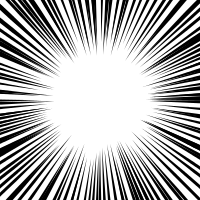
放射状に線を引くことができます。イメージとしては中心の点に向かって線を引く感じになります。
| 中心(Center) | X | 中心の座標X |
| Y | 中心の座標Y | |
| 半径(Radius) | イン(In) | 中心座標から内側の円周 |
| アウト(Out) | 中心座標から外側の円周 | |
| 扁平率 | 楕円にします(0=真円) | |
スピード線が引けます!†
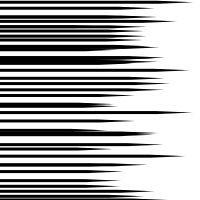
並行に線を引くことができます。また入りの領域の幅と抜きの領域の幅を変えることでパースをつけることもできます。
| 入り(In) | X | 入りの座標X |
| Y | 入りの座標Y | |
| 幅(Range) | 入りの平行線群の幅 | |
| 抜き(Out) | X | 抜きの座標X |
| Y | 抜きの座標Y | |
| 幅(Range) | 抜きの平行線群の幅 |
長さの単位をミリやポイント指定できます!†

ピクセルだけでなく、ミリ、ポイントで指定することができるので、原稿作成時にも直感的にパラメータの値を決めることができます。また解像度を変更したときもミリやポイントで指定していれば、同じ出力を得ることができます。
プレビュー画面のガイドをドラッグして位置や角度を設定できます!†
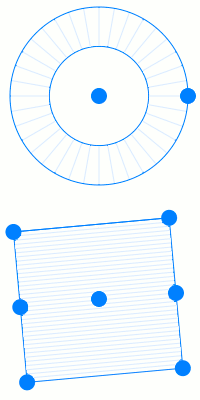
プレビューの画面のガイド(点、線)をマウスでドラッグすることで、領域のパラメータを変更することができます。放射(Radiation)の場合は、中心の(X, Y)座標、入りの位置を示す内円、抜きの位置を示す外円、楕円の扁平率を設定するポイントをマウスでドラッグして移動させることができます。平行(Parallel)の場合は、中心の(X, Y)座標、入りの範囲の中心点(X, Y)座標、抜きの範囲の中心点(X, Y)座標、入り抜きの幅を変更するガイドのポイント(四角形のコーナーポイント)、各ポイントを結んだ四辺の線、をマウスでドラッグして動かすことができます。
プレビュー画面で確認しながらパラメータを設定できます!†

領域(Area)の設定で線を引く位置を決めたら、線のパラメータを設定します。線のパラメータの変更も即座にプレビューされるので、線の太さや長さ線のばらつきなどを確認しながらパラメータを追い込むことができます。
線の入り抜きの設定ができます!†
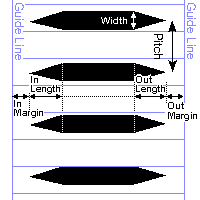
線のパラメータは次のとおりです
| ピッチ(Pitch) | 線と線の間隔。小さいほど詰まる。タイプは入り抜きどちらかの位置での間隔を設定する |
| 太さ(Width) | 線の太さ |
| 入りの余白(In Margin) | 領域で指定した入り(In)の位置からさらに余白を取る |
| 入りの長さ(In Length) | 入りの長さ |
| 抜きの余白(Out Margin) | 領域で指定した抜き(Out)の位置からさらに余白を取る |
| 抜きの長さ(Out Length) | 抜きの長さ |
※入り抜きの長さが領域を飛び出さないように注意してください。
線をブロック化できます(ブロックモード)!†
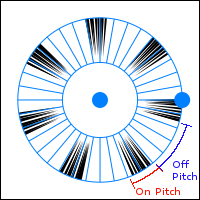
言葉で説明するのはむずかしいけど、大きく分けて線を引く領域と引かない領域が交互に出現する感じになります。
| 有ピッチ(On Pitch) | 線がある範囲の長さ |
| 無ピッチ(Off Pitch) | 線がない範囲の長さ |
線の入り抜きの裾をギザギザにできます(波モード)!†
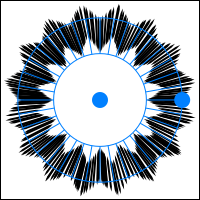
言葉で説明するのはむずかしいけど、線の入り抜きをギザギザにしたり、波打ってるようにすることができます。波の形もギザギザだけでなく、なめらかなウェーブや、モコモコした形など、いくつかタイプがあり変更することができます。
| 波頂点数(Wave NPoint) | ギザギザの頂点の数。プログラムの都合により4の倍数。 |
| 波の深さ(Wave Depth) | ギザギザの長さ |
マウスでプレビュー画面をなぞって領域を修正できます!†
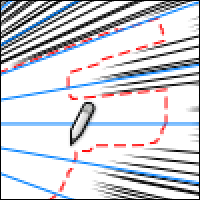
フリーハンドのチェックを入れると、IN/OUTの領域をマウスでドラッグして修正することができます。
Edit Startボタンを押して、プレビュー画面をなぞるだけの簡単操作です。修正が終わったらEdit Stopボタンを押してください。
ランダムに線を引くと、線が下の絵に重なってしまうときや、領域の形状をもっと複雑なものにしたい時に便利です。
IN/OUTの余白(Margin)を短めにすると、設定がしやすいかもしれません。
線のパラメータには全て他の値に影響しない乱数列を設定できます!†
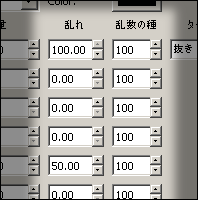
線のパラメータにはそれぞれ異なる乱数列のスロットを割り当てています。一つの乱数の変更が他のパラメータに影響しません。
たとえば、線の間隔(ピッチ)のランダムはこれでいいけど、余白(Margin)のランダムだけ変えたいとか、太さのランダム具合だけ変えたいとか、そういうときに便利です。
- 乱れ(Rand) 0~100%の値を取ります。0%=乱れなし。100%=0~量(Amount)までの間で量の値がランダムになります。
- 乱数の種(Rand Seed) 乱れ方が色々変化します。値の大小に意味はありません。
アンチエイリアスをかけたり切ったりできます!†
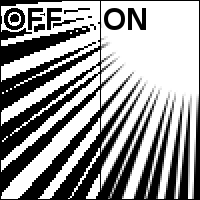
アンチエイリアスをかけたり切ったりできます。一応FAST、BESTと選べるようになってますが、あまり変らないかも。
最終的な成果物(印刷)によっては、アンチエイリアスがあると線がガタガタになってしまうこともあります。そういう時はアンチエイリアスを切ってください。
また、それほど高解像度が要求されなかったり、フルカラーだったりする場合はアンチエイリアスがあったほうがきれいに見えることもあります。
ケースバイケースで適切な方を選ぶことができます。
プリセットにパラメータを保存できます!†
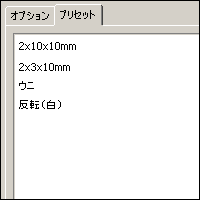
うまくできたものはパラメータを保存しておいてあとから呼び出して使うことができます。
使いやすいGUIを工夫してます!†
ほとんどのプラグインはプレビュー画面がついていても、その下のレイヤーを表示できません。しかしspeedlineはレイヤーの統合画像をプレビューに表示するので、下絵に合わせて線の流れを決めることができます。
また選択範囲を作ってから実行すると、その選択範囲にあわせた大きさのレイヤーを作成します。
C言語で書いたので速くて軽いです!†
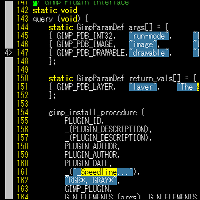
軽くて速いです。
作例†
参考リンク†
コメントをどーぞ†
- Mac Gimp 2.810 SnowLeopard Speedlinne メニューに現れません。 -- Duke 2014-02-27 (木) 11:27:46
- プラグインのインストールディレクトリが間違えてるとか? -- reddog 2014-02-27 (木) 13:51:46
- /Applications/Gimp2.8.10-noX/Gimp.app/Contents/Resources/lib/gimp/2.0/plug-ins/speedline です。 -- Duke 2014-03-03 (月) 09:19:22
- 実行権限が付いてないとか。それか、Gimpのディストリが違っててライブラリが読み込めないとか(Lisa版、Partha版、公式版など色々ある)。僕は公式版でしか確認していません。 -- reddog 2014-03-03 (月) 20:49:47
- 調べてみます。 -- Duke 2014-03-04 (火) 11:42:58
- application Spportの方で認識されました。ただ僕の環境では公式版(2.8.14)はかなり不具合があり、残念です。 -- Duke 2014-11-30 (日) 17:40:18
- 太い線や細い線を重ねる為にレイヤーを複数作る上で、一回一回設定し直さなくていいのでとても楽でいいです。ありがたく使わせていただきます。 -- ジェイザルゴ 2016-02-28 (日) 16:45:43
- プログラマーに憧れます。プログラムって、蝋燭の炎のように幾ら分けても減りませんもんね。無限に施せる人は幸せです。 -- ラーマ 2016-12-03 (土) 05:28:13
- 2.8.20 公式版で稼働してます。 -- Duke 2017-02-15 (水) 16:15:13
- v2.10.「こうだったらいいのに」を実現してくださり本当に感謝です!ありがとうございます!! -- uma648 2018-08-19 (日) 13:12:34
- Photoshopのプラグインにしてください。お願いします。 -- ゆか 2020-01-22 (水) 13:49:49
- しゅごい・・・・・・クリスタに欲しい・・・・・・涙 -- 910 2021-03-04 (木) 11:03:19
- パースがついたスピード線が簡単に引けるのは、とてもありがたいです! 使わせていただきます! -- うきわ 2022-09-04 (日) 01:07:35
- 編集が楽しくなりました。本当につかいやすいです。GIM3のほうは未対応でしょうか -- ここ 2025-03-30 (日) 12:36:57
- tategakiと共にGIMP3への対応をお願いしたく… -- 「」 2025-05-21 (水) 20:22:33